Как скачать видео с вайбера на телефон
Как скачать видео с Вайбера должен знать каждый пользователь – иногда в переписке встречаются действительно нужные файлы! Их необходимо сохранить – для этого нужно знать определенный алгоритм действий, которым мы с радостью поделимся. Расскажем, как быть пользователям смартфонов Андроид или Айфон, а также любителям настольной версии.
На телефоне
Хотите заполнить память устройства клипами, которые присылают друзья или родственники? Если в диалоге появился стоящий контент, требующий сохранения в галерею, необходимо это сделать! Мы поможем разобраться в тонкостях вопроса.
Давайте поговорим о том, как скачать видео с Вайбера на телефон. Речь пойдет об Айфоне – разработчики мессенджера сделали все для вашего удобства – загрузить клип можно в несколько кликов!
- Войдите в мессенджер и откройте нужную беседу в разделе с чатами;
- Отыщите в переписке ролик и откройте его;
- Снизу слева вы увидите значок стрелки – смело тапните;

- Откроется небольшое меню – выберите пункт «Сохранить видео из Вайбера в галерею».
Готово, больше ничего делать не придется – клип автоматически загрузится в приложение «Фото». Есть небольшая хитрость, о которой владельцам Айфонов стоит знать:
Пора поговорить о том, как сохранить видео из Вайбера на телефон Андроид – доступный способ существует! Но сначала необходимо обсудить автозагрузку. Эта опция позволяет автоматически скачать файлы (фото, гиф и ролики) в память смартфона при подключении к определенному типу сетей. Каждый полученный файл, открытый вами, будет автоматически скачан в галерею. Чтобы настроить автозагрузку, нужно:
- Перейти к настройкам и открыть раздел «Мультимедиа» ;

- В блоке «Автозагрузка» выбрать нужное значение – мобильный интернет или вай-фай.

Вам не придется думать о том, как сохранить видео с Вайбера на телефон – достаточно просто открыть клип в беседе, чтобы он перенесся в галерею.
Если автозагрузка в Вайбере отключена, можно скачивать каждый ролик отдельно – несложная инструкция ниже:
- Откройте мессенджер и войдите в нужную беседу;
- Найдите видео и тапните по стрелочке рядом с ним;
- Появится небольшое меню – выбираем пункт «Сохранить …» .
У вас получилось скачать видео из Вайбера! Открывайте галерею на смартфоне и ищите клип в соответствующей папке.
С мобильными версиями Вайбера разобрались – теперь вы сможете нажатием нескольких кнопок выбрать контент, который можно скачать в память смартфона. Двигаемся дальше – пора обсудить приложение для ноутбуков и ПК.
На компьютере
Друг скинул классный ролик? Коллега отправил рабочие материалы? Не важно – нам нужно добиться желаемого и скачать клип из приложения на рабочий стол. Давайте поговорим о том, как скинуть видео с Вайбера на компьютер:
- Войдите в мессенджер;
- На панели слева найдите диалог, в котором прячется нужный файл;
- Отыщите ролик в переписке и нажмите на него;

Готово! Ролик загружен в память компьютера – не забудьте выбрать нужную папку для хранения.
Вы узнали, как скачать видео с Вайбера на компьютер или смартфон Андроид/Айфон. Ответили на все ваши вопросы? Если вы внимательно изучили инструкции, справитесь с поставленной задачей и сможете загрузить клип на телефон или ПК. Удачи!
Можно ли скачать видео из Вайбера
Если вам кто-то прислал в Вайбере видеоролик, то в подобном порядке, как и с фото, вы можете сохранить его себе на телефон. Никакой сложности в этой процедуре нет, более того, можно даже настроить автоматическую загрузку в галерею всех входящих медиафайлов. После того как вы скачаете видео с Вайбера, оно остается в памяти устройства и может быть удалено с мессенджера. В дальнейшем вы не только сможете пересматривать этот видеоролик, но и делиться с другими друзьями.
Загрузка на телефон
Чтобы скачать желаемое видео с Viber на телефоне, нужно потратить не более двух минут. Процедура является очень простой и справится с ней любой пользователь. Выберите свой тип платформы смартфона и приступите к сохранению.

Настройка автоматической загрузки видео
С Android
Если у вас смартфон на базе Android, то вы можете сохранить с Вайбера нужный видеоролик одним из удобных способов:
- Вручную, выбирая только отдельные видео из переписок.
- Настроить автозагрузку для всех входящих медиафайлов.
Сначала разберемся с первым способом. Он подходит для тех, кто не нуждается в сохранении всех видео, фото и картинок с Вайбера, а хочет скачать только избранные медиафайлы. Что для этого нужно сделать:
- Открываете Вайбер.
- На экране появляется история чатов.
- Заходите в нужную переписку, где находится видео.
- Рядом с его названием будет стоять стрелочка, обозначающая загрузку.
- Нажимаете на нее и выбираете «Сохранить в папку».
- Указываете папку в галерее телефона и ждете окончания загрузки.
- После видео доступно в галерее телефона и его можно просматривать даже при отсутствии интернет-соединения.
Сохранение каждого отдельного файла вручную позволяет оставить на своем телефоне только важные видео и не засорять память устройства ненужными медиафайлами, которые приходят в Вайбере.
Также в приложении доступна такая функция как автоматического сохранения всех входящих медиафайлов, в том числе и видео. Ее можно активировать и тогда все, что приходит вам от других пользователей, самостоятельно переносится на устройство в папку «Viber»:
- Запускаете приложение.
- Внизу на экране есть кнопка «Еще», нажимаете на нее.
- Открываете «Настройки», далее выбираете «Мультимедиа».
- Напротив «Автозагрузка по Wi-Fi» и «Автозагрузка по сети GSM», ставите галочку для активации.
Это означает, что вы разрешили приложению загружать в автоматическом режиме все входящие файлы – фото, видео и картинки, как при подключении к беспроводной сети, так и при использовании мобильного интернета. Если мобильный трафик у вас ограничен, то вы можете оставить активной функцию только «Автозагрузка по Wi-Fi».
С iOS
Сохранить видеоролик на телефон от компании Apple очень просто. Вам нужно войти в мессенджер, открыть переписку, где находится видео, которое вы хотите скачать, нажать на него, оно начнет воспроизводиться, а внизу посередине будет кнопка «Сохранить». Нажимаете на нее и через несколько секунд видео будет добавлено в галерею телефона. То же самое можно проделать и с другими входящими медиафайлами по вашему желанию.
Кроме выборочного сохранения файлов вручную, в Айфонах также присутствует функция автоматического скачивания. Называется она «Сохранить в галерею». Если вы хотите, чтобы все файлы, не только видео, но и фото, картинки, документы, оставались на устройстве в галерее, а не только в Вайбере, то нужно активировать эту опцию:
- Открываете мессенджер.
- Переходите внизу во вкладку «Еще».
- Выбираете «Настройки», потом «Мультимедиа».
- Напротив строки «Сохранить в галерею» передвигаете пульт для активации.
С Windows Phone
Windows Phone менее распространенная платформа на телефона, однако для нее также доступно приложение Viber. Если вы хотите скачать видео, то вам достаточно войти в нужный чат, где вам прислали ролик, открыть файл и через значок отправки выбрать функцию «Сохранить в галерее». Если вы хотите сохранять все медиафайлы с Вайбера на телефон, тогда перейдите в «Настройки» мессенджера, и в пункте, относящемуся к «Мультимедиа» отыщите соответствующую кнопку, которая позволит на постоянной основе все входящие файлы скачивать в отдельную папку «Viber» на смартфоне.
Скачивание видео с компьютера на смартфон
Перебросить видео с компьютер на телефон можно, используя приложение Вайбер. Месенджер можно установить не только на смартфон, но и на компьютер, при этом авторизоваться под одной учетной записью и синхронизировать всю историю переписки, вместе с входящими или исходящими медиафайлами. Выполните следующие действия:
Чтобы не тратить время на поиски установочного файла, вы можете скачать Viber на нашем сайте, нажав на кнопку со ссылкой, предварительно выбрав свой тип операционной системы – Windows, Mac, Linux.
Дело в том, что скачивание обеспечивает возможность передачи файлов другим пользователям или просмотра полученных фильмов или фотографий в любое время суток.
Приведём способы как скачать видео с Вайбера в смартфон или ноутбук. Для этого недостаточно просто скачать Viber на Android или Windows.
Инструкция по скачиванию файлов в память телефона
Каждый владелец устройства на Android или IOS может автоматических сохранять полученные от друзей файлы в галерею. Данная опция включается легко:
Заходим в Настройки.

Выбираем вкладку Мультимедиа.
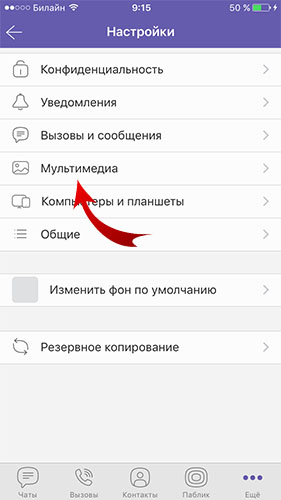
Нажимаем на пункт Сохранить в Галерею (нужно выбрать опцию Галерея Медиа).
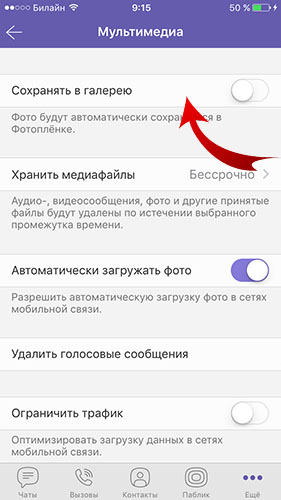
Теперь пользователь активирует автоматическое сохранение фотографий и видеороликов. Активируйте функцию автосохранения фотографий.
Обратный порядок действий приводит к деактивации уже активированной позиции. Сохранение роликов перестанет осуществляться.Второй путь скачивания принятого контента — ручной. Владелец телефона просто нажимает на нужный файл и ожидает несколько минут. Когда появляется меню, достаточно нажать на позицию под названием Сохранить в Галерею. Подобный вариант позволит избирательно относиться к получаемой информации и избежать засорения памяти устройства. Иначе чрезмерное количество медиафайлов не оставит места в смартфоне, и человеку придётся удалять лишнюю информацию из гаджета.
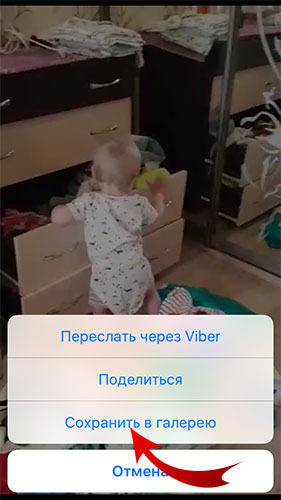
Способы сохранения файлов на домашний или офисный ПК
Мессенджер для десктопа добавил владельцам ноутбуков и станционарных ПК определённые возможности. Однако нужно знать, как сохранить полученные по Вайберу видео на персональный компьютер.
Сначала нужно синхронизировать десктопное приложение с мобильным. Тогда принятый от друга мини-фильм легко сохраняется в памяти обоих устройств — телефона и ноутбука.
Скачивание проводится без ограничений по количеству роликов. Единственное условие — наличие в приборе свободного места (памяти). Поэтому нужно периодически очищать как ПК, так и телефон от ненужных файлов.
В противном случае Вам обеспечены зависания мессенджера и проблемы с другими программами. Если же человек своевременно удаляет из операционной системы ненужную информацию при помощи специального программного обеспечивания, устройство будет долго и бесперебойно работать.
Как скачать видео с Вайбера? Устанавливать дополнительные приложения не требуется, все необходимое уже есть в меню мессенджера. Новая версия Viber автоматически загружает ролик в галерею, а в старой нужно развернуть полученный файл, и нажать на кнопку сохранения.

Скачиваем полученное видео в Вайбере
Скачанные с Вайбера видеофайлы обычно сохраняются в папке video или Viber. Видеоролики можно отправлять своим друзьям через другие приложения или перекидывать на компьютер. Разберемся, как сохранить видео из Вайбера на телефоне и на компьютере.
В смартфоне или планшете
Способы сохранения могут отличаться, это зависит от даты выпуска мессенджера. Свежие сборки сохраняют ролик самостоятельно, а старые требуют нажатия на кнопку загрузки.
Инструкция, как скачать видео из Вайбера из старой версии:
В новой версии Вайбера такой кнопки нет, обычно все видеофайлы сохраняются автоматически. Если этого не произошло, воспользуйтесь инструкцией:
Увидеть сохраненный видеофайл можно в той папке, которая была выбрана в проводнике во время выполнения операции.
Важно. Таким способом можно загрузить в телефон ролик прямо из Вайбера. Если используется новая версия Viber, сначала попробуйте посмотреть видеофайл в галерее, обычно он скачивается автоматически после просмотра.
В компьютерной версии Viber
Сохранить видео в Вайбере можно и через ПК. Новая сборка Viber также сохраняет полученные файлы самостоятельно, перейти к просмотру можно через меню приложения.
Пошаговая инструкция, как скачать видео с Вайбера на компьютере:
Обычно Viber сам сохраняет полученные видео приколы. Найти и можно в папке. Чтобы не искать раздел в компьютере, перейдите в него через мессенджер. Для просмотра выполните шаги:
Если хочется самостоятельно отыскать раздел, ищите его по адресу C:\Users\имя пользователя\Documents\ViberDownloads.
Инструкция подойдет для Windows 10, XP, 7, 8. На Маке проще всего найти скачанные видео через меню мессенджера и строки «Показать в папке».
Ищем ролик в галерее смартфона
Видео для Вайбера в последних сборках мессенджера сохраняются в галерее автоматически. Разберемся, как найти полученный файл:
Если роликов нет, их можно поискать через проводник. Для этого пошагово следуйте инструкции:

- Запустите проводник, откройте внутреннюю память мобильника.
- Тапните по Viber, найдите раздел Viber Videos.
- Здесь хранятся все файлы, сохраненные автоматически.
Нередко Вибер сохраняет видеофайлы некорректно, поэтому часть из них можно увидеть в галерее, а другую часть в проводнике. Чтобы самостоятельно скачать видео с Viber, используйте одну из рассмотренных инструкций.
Читайте также:


